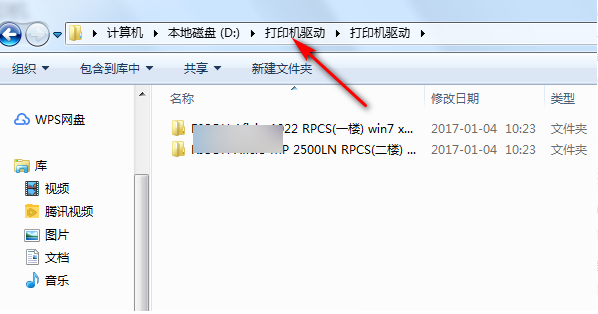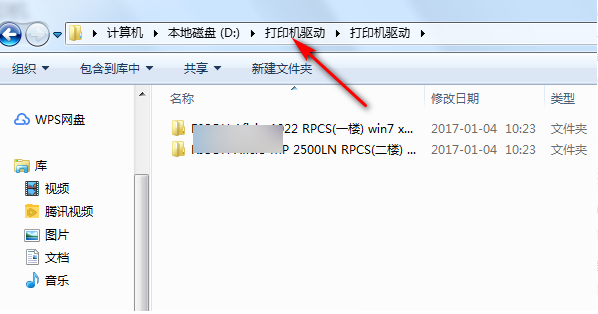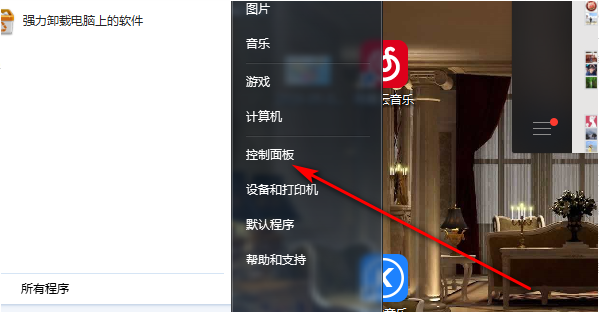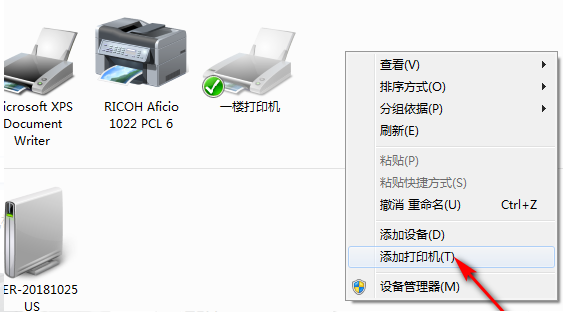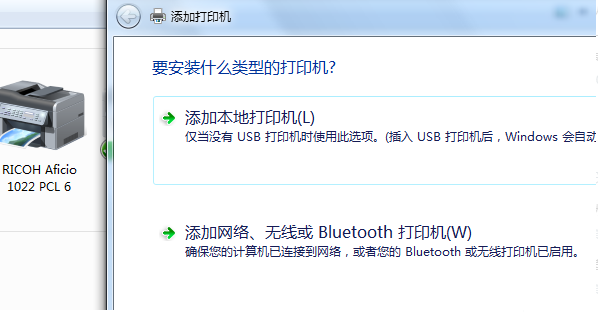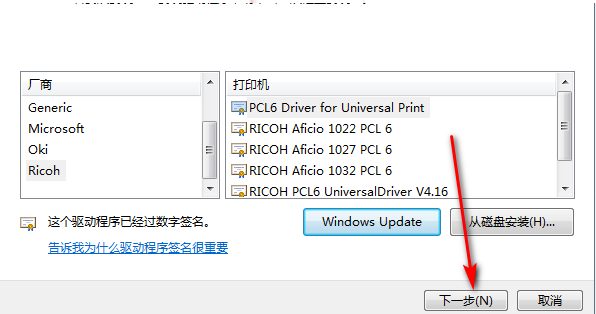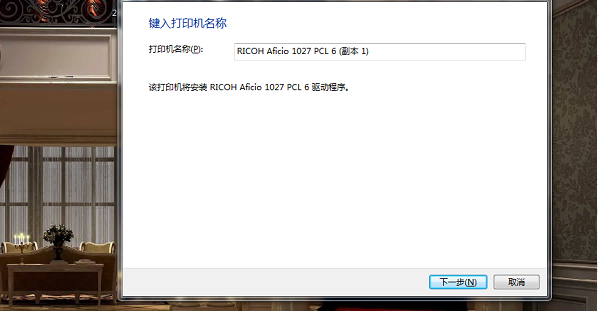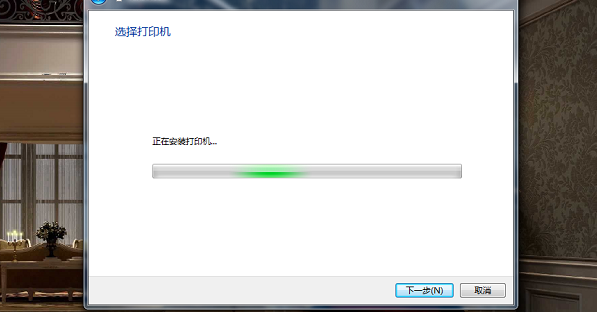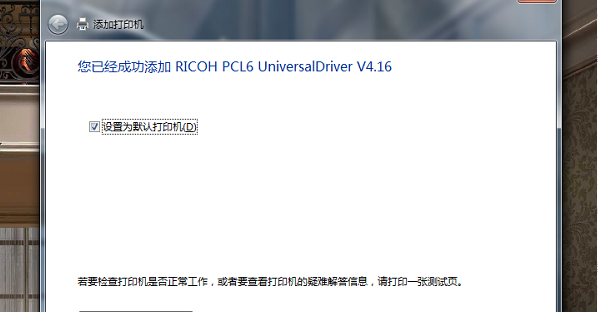Warning: Use of undefined constant title - assumed 'title' (this will throw an Error in a future version of PHP) in /data/www.zhuangjiba.com/web/e/data/tmp/tempnews8.php on line 170
怎么安装打印机驱动和添加打印机的步骤教程
装机吧
Warning: Use of undefined constant newstime - assumed 'newstime' (this will throw an Error in a future version of PHP) in /data/www.zhuangjiba.com/web/e/data/tmp/tempnews8.php on line 171
2021年08月28日 09:06:00
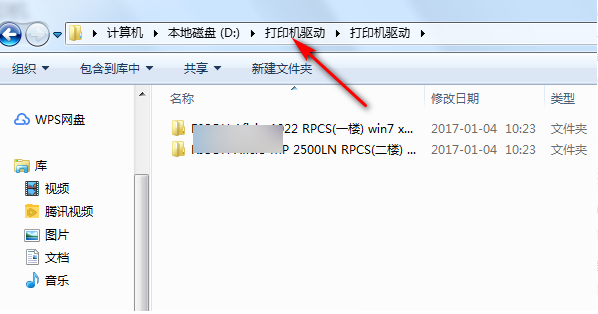
我们都知道,如果我们想使用打印机,我们首先要做的是在计算机中安装打印机驱动程序。你知道如何安装下载的驱动程序吗?如果你不知道,就来看看这篇怎么安装打印机驱动和添加打印的步骤教程,一起来学习一下吧。
1、首先要安装打印机驱动,什么牌子的打印机就安装什么驱动,可以到品牌官网直接下载。
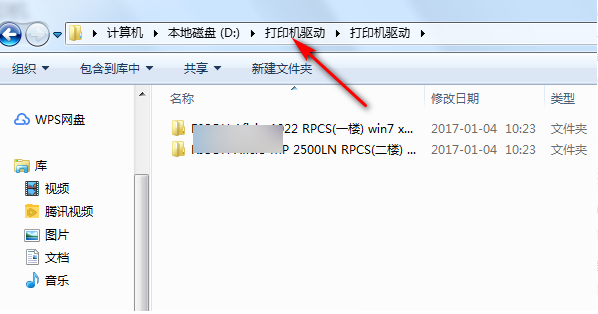
2、电脑打开所有程序,点击设备与打印机。
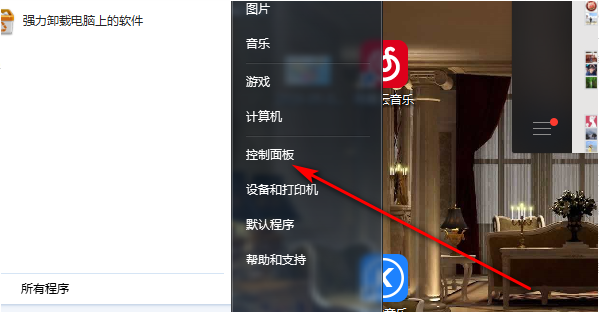
3、进入打印机管理页面,点击鼠标右键选择添加打印机。
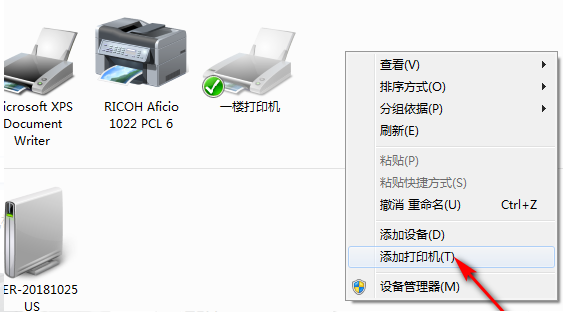
4、选择打印机类型,如果是本地打印机就选择本地。
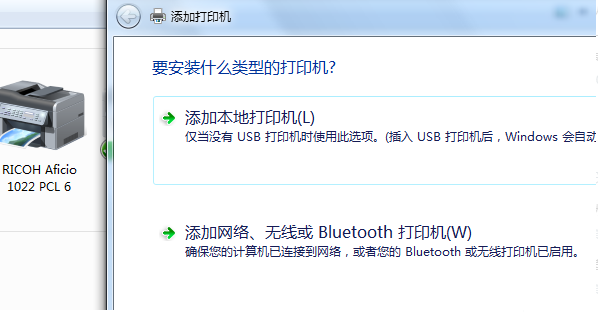
5、选择需要安装的打印机型号,然后点击下一步。
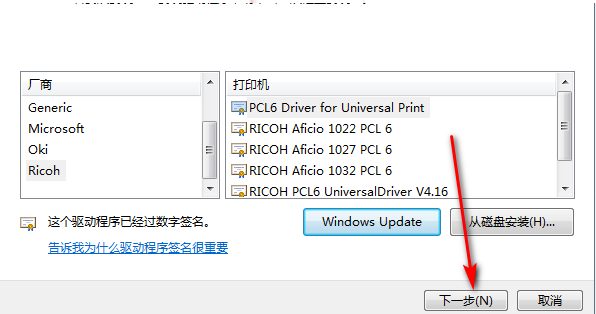
6、输入打印机名称,可以随便输,然后点击下一步。
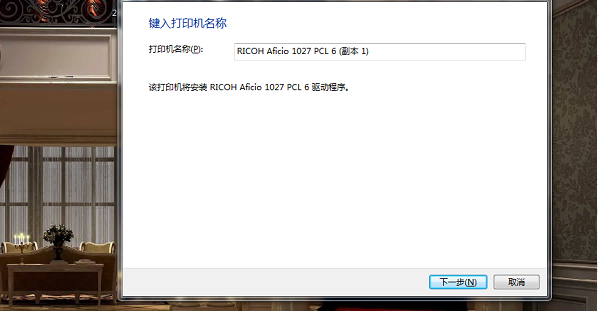
7、等待安装打印机。
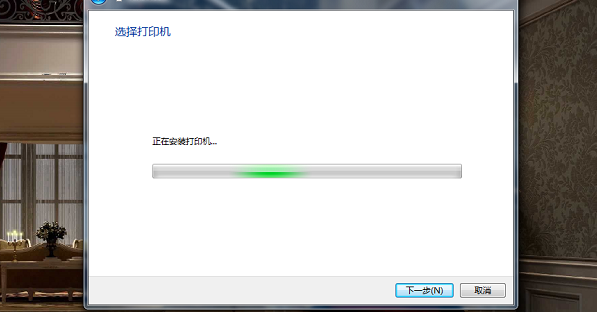
8、安装完成。
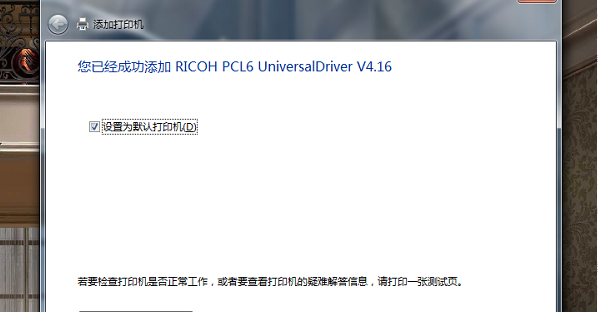
以上就是怎么安装打印机驱动和添加打印机的步骤教程啦,希望能帮助到大家。